小编搞定win10系统Gpedit.msc打不开的设置办法
时间:2021-10-19 11:24 编辑:admin
有很多网友在使用电脑的过程总难免会遇到win10系统Gpedit.msc打不开的情况。即使解决起来很简单,不过有部分网友还是不懂得win10系统Gpedit.msc打不开终究要如何解决。因此就有很多小伙伴来向我咨询win10系统Gpedit.msc打不开问题的处理过程。其实也不难,按照 1、电脑的组策略编辑器Gpedit.msc文件,在我们电脑的C:WindowsSystem32文件夹中,大家可以在这个文件夹中找到Gpedit.msc组策略编辑器。 2、打开组策略编辑器命令的方法通常是按下键盘“WIN+R”打开运行对话窗,然后输入Gpedit.msc,点击确定,这样既可打开电脑组策略编辑器窗口。的顺序依次操作就可以了,还有不知道win10系统Gpedit.msc打不开怎么解决的朋友赶快来学习一下吧!
1、电脑的组策略编辑器Gpedit.msc文件,在我们电脑的C:WindowsSystem32文件夹中,大家可以在这个文件夹中找到Gpedit.msc组策略编辑器。
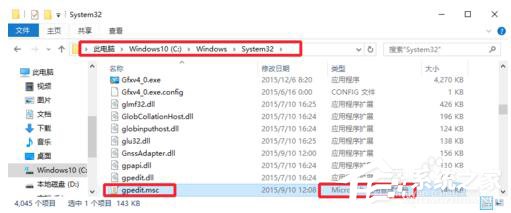
2、打开组策略编辑器命令的方法通常是按下键盘“WIN+R”打开运行对话窗,然后输入Gpedit.msc,点击确定,这样既可打开电脑组策略编辑器窗口。
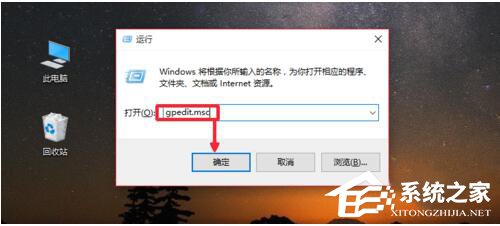
3、在本地组策略编辑器窗口中,我们可以对自己电脑的一些功能进行设置。
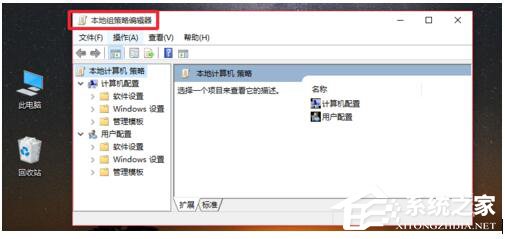
4、但是有些朋友发现自己电脑的组策略编辑器打不开怎么办呢。我们可以到其它系统版本和自己电脑相同的电脑上,将Gpedit.msc文件,复制拷贝到自己电脑。一定要记住是放在C:WindowsSystem32文件夹中,这样既可正常使用。
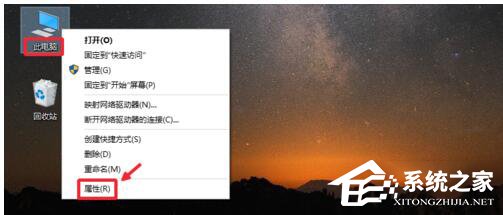
5、然后这里我们查看自己电脑系统的版本,小编这里是Win10专业版,那你最好到Win10专业版的电脑上,复制文件回来,粘贴到自己电脑中。
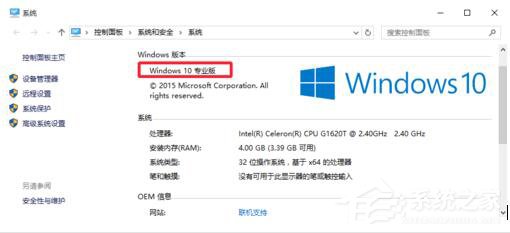
以上就是解决win10系统Gpedit.msc打不开的解决方法如果你的电脑也遇到了这种情况,可以试试上面的方法哦。小编就讲解到这里了,我们下期再会!


















共0条
以上留言仅代表用户个人观点,不代表本站立场
立即评论